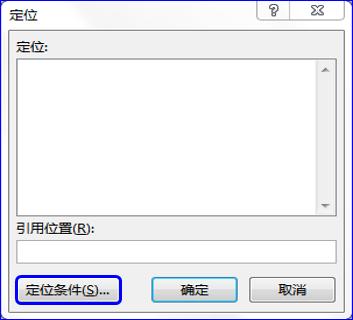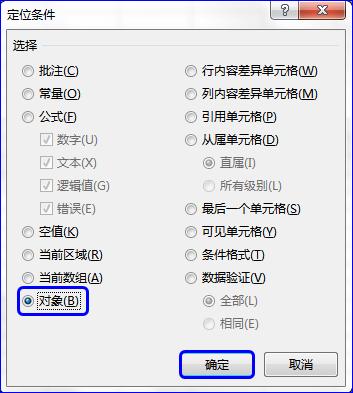Excel瘦身的办法-excel表格快速操作技巧
2019年11月11日 19:37 发布来源:Excel学习网
在日常工作中,我们经常遇到Excel文档内容并不多,但是,它所占的存储空间却很大!
如下截图:
那么,如何解决这个问题呢?
在回答此问题之前,我先分享一下产生此问题的四大主要原因:
工作表嵌入的对象过多
工作表格式的设定过于繁杂
工作表使用的公式太多
整个源工作表被复制
针对以上四大主因,下面有三种解决方法:
方法一:删除对象法
步骤1:打开待瘦身的Excel工作簿,选定工作表;
步骤2:按【Ctrl+G】或【F5】键,打开【定位】对话框,选择【定位条件】命令,如下图示:
步骤3:在“定位条件”对话框中,选择“对象”选项,然后单击“确定”。
步骤4:按【Delete】键
方法二:清除工作表格式
步骤:选择要瘦身的工作表,然后在“开始”菜单下的“编辑”组中,单击“清除”,然后从下拉列表中选择“清除格式”。
温馨提示:按组合键[Ctrl +Shift+*]或[Ctrl +Shift+空格键]可以选择连续的非空数据区域。
方法三:把数据区域转化为数值形式
步骤:选择要瘦身的工作表,按Ctrl+C,单击目标工作表的单元格A1,单击鼠标右键,单击“选着性粘贴”,最后选择数值。
这样,将清除源工作表中的大量公式和大量空白单元格格式。
通过以上三种方法的应用,特别是综合应用,最终效果如下:
原创文章如转载请注明:转载自Excel学习网 [ http://www.excelxx.com/]
需要保留本文链接地址:http://www.excelxx.com/jiqiao/10999.html
需要保留本文链接地址:http://www.excelxx.com/jiqiao/10999.html
相关教程:
- → Excel怎样进行单变量求解-excel函数快速掌握技巧
- → Excel表格中怎样输入分数-excel教程快速掌握技巧
- → 财务必备!学会这些Excel技巧,工作效率提升10倍-excel函数学习窍门
- → 【职场小白求生计】Excel必学篇-Excel电子表格使用技巧
- → 最容易坑到小白的函数,却是了Excel高手必会的函数-excel表格操作技巧
- → 办公之家:Excel中实用8技巧,学会后小白变高手,工作效率倍增!
- → Excel小白必须掌握的表格打印技巧!-手把手excel实例教程
- → Excel小白快速升级技巧,学完再也不糊涂数据处理!-excel教学
- → 小白技巧丨10个必学的Excel小技巧,再也不用加班了!-办公软件学习教程
- → 【分享篇】零基础学EXCEL小白到大神-Excel学习网
经典Excel学习视频及教程推荐:
Excel优秀工具推荐:
小工具推荐: